به نام خدا
این آموزش به منظور آشنایی تازه واردها و همچنین طرح یک سری ترفند ها نوشته شده
لطفا تا بارگذاری کامل عکسها منتظر بمانید و یا نسخه PDF را از لینک زیر دریافت کنید
نسخه PDF بزودی .....
مفاهیم کلی
مانت کردن = متصل کردن = در کل هر پارتیشن روی هارد دیسک نیاز داره که نقطه شروع رو به سیستم عامل معرفی کنه و وقتی این نقطه معرفی شد سیستم عامل یک درک کلی از پارتیشن پیدا میکنه و باعث میشه که بتونه محتویات اون پارتیشن رو نشون بده
پارتیشن تیبل = اطلاعات ساختار کلی پارتیشن که در بعضی مواقع ممکن ایجاد مشکل در اطلاعات این قسمت باعث ناشناس بودن پارتیشن و در نتیجه عدم مانت صحیح بشه مثلا پارتیشن تیبل یکی از پارتیشن های من خراب شده بود و باعث میشد که برنامه ها اصلا اطلاعات هارد رو استخراج نکنند و در نتیجه من رو مجبور به فرمت کامل هارد و پارتیشن بندی مجدد کردند که البته من با کمک یک برنامه کاربردی در این زمینه مشکل رو حل کردم ولی اکثر برنامه های پارتیشن بندی در این زمینه نا کارآمد هستند
پارتیشن لیبل = این لیبل معادل اسمی است که شما برای پارتیشن انتخاب میکنید و کاملا اختیاریست ، این اسامی در صورت عدم نامگذاری در ویندوز به صورت local disk یا local drive نمایش داده میشوند و شما باید بسته به محتویات پارتیشن اون ها رو نامگذاری کنید چون در ادامه ما پارتیشن ها رو با همین اسامی به اوبونتو متصل میکنیم پس حتما نامگذاری کنید ( نامگذاری کاملا صلیقه ای هست و قانون خاصی نداره ) در ضمن بزرگی و کوچکی حروف مهمه
سیستم فایل = یک هارد دیسک، یک فرم از ابزارهای ذخیره سازی داده است و عموما داده های شما در قطعات ۵۱۲ بایتی برروی سکتورهای آن نوشته میشوند. یک سیستم فایل ردپای سکتورهای مورد استفاده و غیر استفاده را میگیره. سیستم فایل در عین حال جدولی را نگهداری میکنه که مشخص میکنه کدوم فایلها در کدوم سکتورها قرار گرفته اند. سیستمهای عامل با سیستمهای فایل توکار برای سازماندهی داده ها ارائه میشوند
پیشنهاد بنده اینه که اگه سیستم فایل درایوهاتون NTFS هست کلا اسمها رو بزرگ تایپ کنید و اگه Fat 32 کلا نامگذاری رو با حروف کوچک انجام بدید ، نامگذری باید با حروف لاتین باشه ( همون انگلیسی خودمون )
چون لینوکس مانند ویندوز نیاز نداره که حتما یک سری اطلاعات رو داخل درایو سی برای راه اندازی سیستم عامل ذخیره کنه من پیشنهاد میکنم بیخیال درایو های پرایمری بشید و لینوکس رو در آخرین قسمت هارد دیسک نصب کنید
پرایمری و لجیکال هم اصطلاحاتی هستند که برای هارد دیسک استفاده میشوند بدین صورت که یک هارد میتونه حداکثر 4 درایو پرایمری داشته باشه ولی لجیکال مهم نیست پیشنهاد بنده هم یک درایو پرایمریو بقیه لجیکال
پیشنهاد بنده برای نحوه پارتیشن بندی
درایو که پرایمری هم هست مربوط به ویندوز ، پارتیشن های بعدی مربوط به اطلاعات کاربر که ان تی اف اس باشه بهتره و 22 گیگ فضا برای نصب لینوکس
پوشه خانه HOME در لینوکس کاربرد های خاص خودش رو داره و باعث میشه تمام شخصی سازی ها داخلش ذخیره بشه و ...
پیشنهاد بنده نقطه اتصال جدا برای این پوشه ( می تونه این پارتیشن به عنوان جزئی از ریشه در داخل همون تعریف بشه ولی بهتره پارتیشنی جدا براش کشیده بشه )
اصل سیستم و پوشه روت یا ریشه که با علامت / نمایش داده میشه
پیشنهاد بنده 10 گیگ فضا برای این پارتیشن هست
پارتیشن swap : نبود این پارتیشن مشکلی ایجاد نمیکنه ، ولی بهتره باشه کما اینکه سیستم هم در صورت نبود این پارتیشن اخطار میده
این پارتیشن زمانی که رم سیستم شما پر میشه مورد استفاده قرار میگیره و باعث افزایش سرعت سیستم میشه ، پیشنهاد بنده برای اندازه این پارتیشن فضایی معادل دو برابر حافظه اصلی ( RAM ) شماست ولی به نظر بنده اگر رم شما برابر 1 گیگ هست فضای این پارتیشن رو 2 گیگ و اگر از 2 گیگ بیشتره SWAP رو به اندازه رم تعریف کنید این قسمت همچنین برای خواب زمستانی Hibernate هم مورد استفاده قرار میگیره
راهنمای استفاده از VBOXخب VBOX من هم دانلود شد بریم سراغ تصاویر پارتیشن بندی
برای دانلود VBOX نسخه ویندوز به لینک زیر مراجعه کنید ( آخرین ورژن تا تاریخ 26/03/88 )
http://s81.eu.rapidbaz.com/get/_H1mO/VirtualBox-3.2.4-62467-Win.exeمن از کوبونتو 10.04 استفاده میکنم ولی در کل فرقی نداره
اول عکسی از محیط درایو های من

خب من اسمها رو یه جایی یاداشت میکنم
7 , XP , VIDEO و غیره ...
فقط ترتیبشون مهمه و جلوشون سایزشون رو هم بنویس تا زمان پارتیشن بندی دقیقا با اسم خودشون متصلشون کنیم مثلا
7 برابر 24.4 گیگ XP برابر 19.5 گیگ VIDEO برابر 888 گیگ و غیره
بریم سراغ نصب اوبونتو
گفتم آموزش جامع باشه برای همین از VBOX شروع میکنیم دکمه New رو برای شروع میزنیم و بعد Next

در این قسمت یه اسم برای سیستم عامل میگذاریم و مدلش رو مشخص میکنیم چون من اسم اوبونتو رو نمیبینم برای همین دبیان رو انتخاب میکنم چون اوبونتو دبیان بیسه ( یعنی بر پایه دبیان هستش )

در این قسمت مقدار رم سیستم عامل مجازی رو انتخاب میکنیم ، اگه موقعی که می خوای با سیستم عامل مجازی کار کنی با سیستم عامل میزبان که VBOX رو روش نصب کردی کاری نداری پیشنهاد میکنم تا انتهای قسمت سبز نشانگر رو افزایشش بدی

مرحله ساختن هارد دیسک ، برای اینکار اگه میخوای یه هارد جدید بهش معرفی کنی دکمه رو برای ساختش بزن ( این کار یه فایلی روی درایوی که مشخص میکنی میگذاره و اندازه ای معادل اندازه ای که مشخص میکنی برای این فایل در نظر گرفته میشه ، این فایل باید حتما روی درایو هایی با فرمت سیستم فایل NTFS یا یکی از فرمتهای سیستم فایلهای لینوکس تشکیل بشه

صفحه خوش آمد گویی به قسمت ساخت هارد نمایش داده میشه برای ادامه NEXT رو کلیک کنید

در این مرحله 2 مدل هارد رو میتونید انتخاب کنید
Dynamically = این مدل یه فایل به اندازه ناچیز در درایو شما درست میکنه و با اضافه شدن فایلها در سیستم VBOX حجم این فایل اضافه میشه
Fixed size = در این حالت یک فایل با اندازه همون مقداری که در مرحله بعد مشخص میکنید روی درایوی که مشخص میکنید ذخیره میشه و قابلیت افزایش و کاهش نداره
ما از دینامیک استفاده می کنیم

در این مرحله اندازه هارد رو مشخص میکنیم ، اگه این کار برای تست سیستم عامله پیشنهاد میشه همون 10 گیگ براش انتخاب بشه
با زدن دکمه ای که من عدد یک رو کنارش گذاشتم مشخص میکنید که این فایل کجا ذخیره بشه
و در مرحله بعد روی finish کلیک میکنیم

خب حالا روی Settings کلیک میکنیم تا تنظیمات رو مرور کنیم

خب من توضیح میدم
برای اینکه دیسک رو در VBOX بوت کنیم یا باید اون رو توی درایو CD Rom بگذاریم یا ایمیج رو به VBOX نشون بدیم برای نشون دادن ایمیج به قسمت Storage میریم یکی از IDE Controller ها رو که Emptyجلوش نوشته رو انتخاب میکنیم دکمه ای رو که من با یک مشخص کردم رو میزنیم

صفحه زیر ظاهر میشه ، داخل اون Add رو میزنیم و ایمیج سیستم عامل مربوط رو اضافه میکنیم

حالا ایمج رو انتخاب میکنیم و Select رو میزنیم و بعدشم OK
تنظیمات تا همینجا کافیه
الان VBOX آماده اجراست روی START کلیک میکنیم

یکی از قابلیت های این مدل نرم افزار ها خوردن نشانگر موس هست، وقتی تو روی اون کلیک میکنی نشانگر موس متعلق به برنامه میشه و در محیط خارج از اون نمیتونی کاری انجام بدی و در اصطلاح نشانگرت رو VBOX می خوره برای اینکه از این حالت خارجش کنی باد کنترل راست Right Ctrl رو بزنی تا نشانگر آزاد بشه
من چون میخوام آموزش کامل باشه از همین اول شروع میکنم
راهنمای نصب اوبونتو / کوبونتود راین قسمت زبان رو تنظیم میکنی

در این قسمت روی Install KUBUNTU کلیک میکنیم

در این قسمت زبان رو انتخاب میکنیم و روی Forwardکلیک میکنیم

در این قسمت کشور رو برای تنظیمات زمانی انتخاب میکنیم و روی Forwardکلیک میکنیم

این قسمت مربوط به کیبورد میشه که بسته به مدل کیبوردتون اون رو انتخاب میکنید و روی Forwardکلیک میکنیم
 راهنمای پارتیشن بندی
راهنمای پارتیشن بندی میرسیم به مرحله اصلی ، یعنی پارتیشن بندی و تنظیمات دیسک
گزینه Specify partitions manually رو انتخاب میکنیم و به مرحله بعد میریم
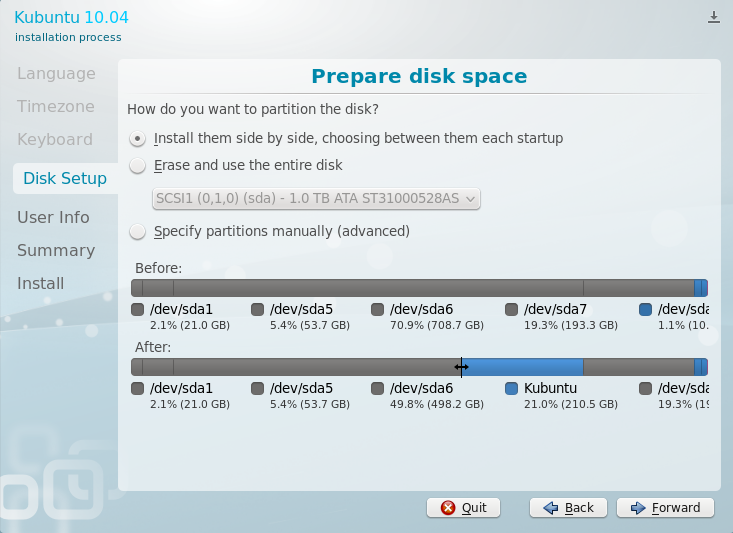
اینجا محتویات هارد دیسک نمایش داده میشه
نکته : چون این قسمت مملوس تر باشه از VBOX استفاده نمیکنم و به سراغ نصب اصلی میرم ( پس میرم کوبونتو رایت کنم )
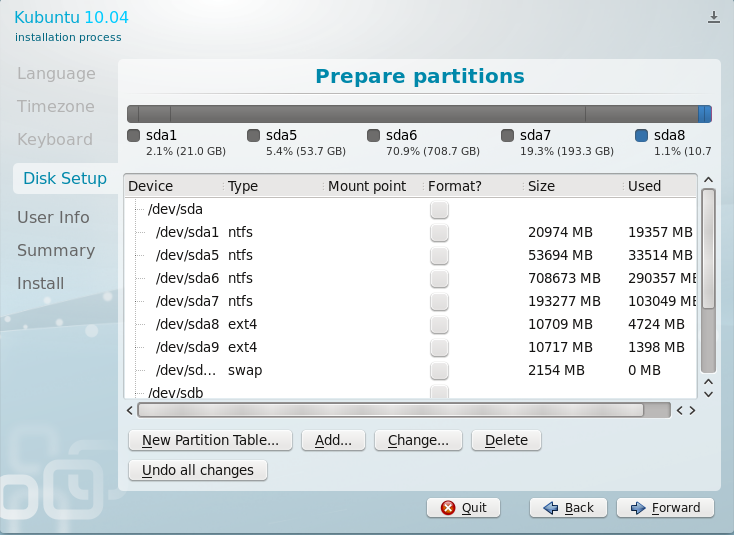
خب برمیگردیم به پارتیشن لیبل ها

حالا میریم سراغ پارتیشن بندی حرفه ای
در اینجا لیست پارتیشن های من مشخص شده
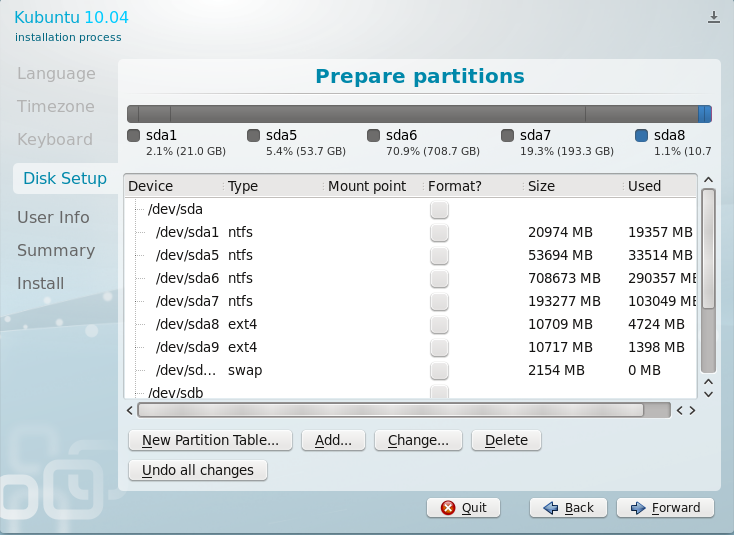
دیسک اول با اسم sda و دیسک دوم با اسم sdb
عددی که جلوی sda یا sdb تایپ شده مربوط به پارتیشن روی دیسک مورد نظره
از sd*1 تا sd*4 مربوط به پارتیشن های پرایمری و از sd*5 به بعد مربوط به پارتیشن های لجیکال میشه
چون من توی هر هاردم یک پارتیشن پرایمری دارم پس بعد از sda1 و sdb1 اومده sda5 و sdb5
با توجه به ترتیب و اندازه باید حدس بزنی که پارتیشن لیبل هر کدوم چیه
مثلا برای من با توجه به سایز حدود 20 گیگی sda1 و همچنین اول درایوم توی ویندوز حدس میزنم که این باید پارتیشن با لیبل XP باشه ، روی /dev/sda1 کلیک میکنم و گزینه Change رو میزنم تصویر زیر ظاهر میشه
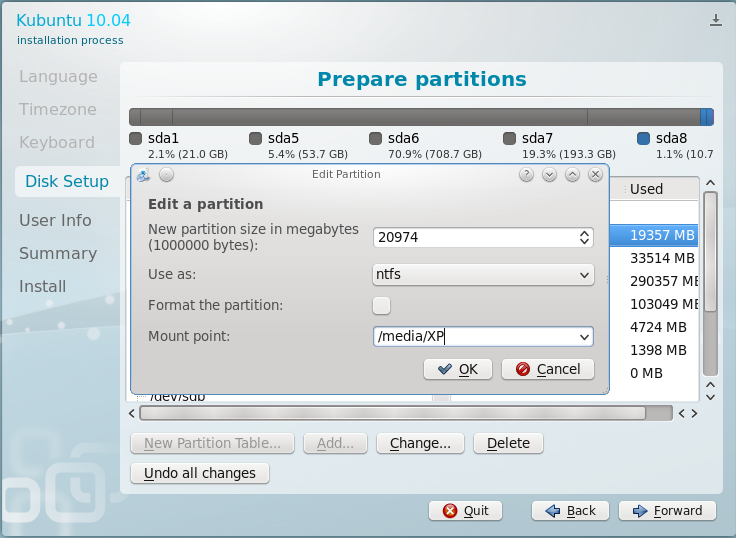
کادر اول سایز پارتیشن رو نوشته ، کادر دوم فرمت سیستم فایل که بسته به مدل سیستم فایل پارتیشن باید انتخاب بشه ، مثلا از من ntfs هست ، کادر سوم مربوط به فرمت کردن پارتیشن میشه که اگه تیک دار باشه پارتیشن رو فرمت میکنه و خداحافظ اطلاعات ، توجه داشته باشید اگه در کادر دوم فایل سیستم رو اشتباه انتخاب کنید برنامه به اجبار پارتیشن رو فرمت میکنه ، کادر آخر نوشته Mount point یعنی نقطه اتصال که باید مطابق با قوانینی باشه که الان میگم
توی کادر برای هر پارتیشن باید اطلاعاتی رو وارد کنی که اول همش مثل همه
/media/ بله این نقطه مشترک برای اتصال پارتیشن های ویندوزیه بعد از اون اسم پارتیشن لیبل رو انتخاب میکنی مثلا برای این پارتیشنی که داریم روش کار میکنیم میشه /media/XP
اینجا نوع حروف خیلی مهمه ، چون پارتیشن لیبل من با حروف بزرگ بود واسه همین XP رو با حروف بزرگ نوشتم ولی توجه داشته باشید /media باید حتما تماما با حروف کوچک باشه
خب تموم شد روی OK کلیک کن و پارتیشن بعدی رو این کارو باهاش بکن تا همه پارتیشن هات رو نقطه اتصال بدی
نکته : اگه back یا forward کنی اطلاعات رو باید از اول وارد کنی
الان پارتیشن های من به صورت زیر مانت شده

یه فضایی برای لینوکس میمونه که من اونو 23 گیگ توی هاردم در نظر گرفتم
به نظر بنده چون کار راحت بشه روی اون قسمتی که برای لینوکس در نظر گرفتی کلیک کن و از اون پایین گزینه Delete رو بزن تا کلا free space بشه ( مثل تصویر بالا )
حیاتی ترین بخش اتصال ، اتصاله ریشه میشه
روی free space کلیک کن و New Partition Table رو بزن تا تصویر زیر پیدا بشه

قسمت اول که خودش لجیکال رو انتخاب کرده قسمت دوم مربوط به فضای میشه که ده هزار مگا بایت رو انتخاب میکنیم قسمت سوم می خواد بدونه پارتیشن رو از اول فضای آزاد پر کنه یا از آخر بیاد اول که من Beginning رو زدم که یعنی از اول رو به آخر پر کنه
قسمت چهارم سیستم فایل رو میپرسه که واسه 9.10 به اینور پیش فرضش Ext4 هست و شما هم همون رو انتخاب کنید
قسمت آخر هم نقطه اتصاله که برای پارتیشن ریشه انتخاب شده با علامت / که از منوی کشویی انتخابش میکنیم
خب الان می خوایم پارتیشن خانه رو درست کنیم درسته واجب نیست ولی درست کردنش از واجب هم ثوابش بیشتره

خب باز روی free space باقیمانده کلیک کن و New Partition Table رو بزن تا تصویر زیر پیدا بشه

همه چیز مثل قبل فقط سایزش رو میتونی خودت تغییر بدی که من همون 10000 مگابایت رو براش در نظر گرفتم و در کادر آخر هم نقطه اتصال رو میزنی /home که از منوی کشویی در دسترسه
میمونه بقیه فضای خالی که من به swap اختصاص میدم
باز روی free space باقیمانده کلیک کن و New Partition Table رو بزن تا تصویر زیر پیدا بشه

قسمت سایز رو هرچقدر توش مونده بگذار باشه ، دیگه با فضای خالی کاری نداریم و نمی خوایم که هدر بره پس بگذار خوش ماکسیموم یا بیشینه رو انتخاب کنه
در قسمت Use as باید سیستم فایل رو swap area انتخاب کنی ، طبیعتا نقطه اتصال خاکستری میشه و نمی تونی تغییرش بدی
نکته : از همین قسمت برنامه شما میتونید برای پارتیشن بندی هارد های خام یا هر مدل دیگه استفاده کنی و کلا هارد رو پارتیشن بندی کنی ، در قسمت Use as تموم فرمتهای مختلف سیستم فایلها برای ساخت پارتیشن موجود هست
الان شکل کلی هارد من شده این

باکس های جلوی / و /home تیک دار هستند به معنی اینکه این پارتیشن ها فرمت خواهند شد و اطلاعات داخلشون پاک میشه ، فقط برای بار اول لازمه که /hoem رو فرمت کنی و برای نصب های بعدی اگه بخوای که تنظیماتت بمونه فقط باید نقطه اتصال رو مشخص کنی و فرمت نیازی نیست ولی برعکس برای / باید برای هر بار نصب این رو فرمت کنی حتی اگه تیک هم توی باکس نخورده باشه شما باید فرمتش کنی
پارتیشن بندی تموم شده ، از همه چی مطمئن شو و Forward رو بزن
میرسیم به تنظیمات شخصی

در این جا توی قسمت What is your name اسم خودت رو وارد کن ، در قسمت بعد هم اسمی که میخوای به عنوان نام کاربری باشه رو وارد میکنی ، در قسمت گذر واژه باید رمز خودت رو وارد کنی و در کادر جلو باید تکرارش رو بزنی ، در کادر بعد هم اسم کامپیوتر
در قسمت آخر شما سه گزینه داری
اولی Require my password to log in که می گه وقتی سیستم بالا میاد ازت پسورد بخواد بعد وارد اوبونتو بشه
گزینه بعدی Require my password to log in and decrypt my home folder که منظروش اینه که به علاوه اینکه کار بالا رو انجام بده فولدر خانه من رو هم امن کن
گزینه سوم Log in automatically یعنی بدون درخواست رمز وارد دسکتاپ اوبونتو شو
حالا روی Forward کلیک کن
تصویر زیر آخرین مرحله نصبه

یه گزارشی از اونچه تا حالا انجام دادی به علاوه یه دکمه کوچک به نام Advanced که مربوط به نصب بوت لودر هست که به صورت پیش فرض خودش اون رو نصب میکنه و نیازی به تغییر مقادیرش نیست
برای نصب روی install کلیک میکنید
موفق باشید
ایمان امینی